Win10 컴퓨터가 검은색 화면으로 시작됩니다.

1. win10 시스템이 부팅되면 고급 복구 인터페이스로 들어갈 때까지 F8을 누르세요. 이 방법이 작동하지 않으면 전원 버튼을 길게 눌러 종료하세요. 시스템으로 부팅할 때 3번 정도 반복합니다.

2. 고급 복구 인터페이스가 나타나면 "문제 해결" 옵션을 클릭한 다음 "고급 옵션"을 클릭하고 "시작 설정"을 클릭한 다음 " 다시 시작'을 선택하고 안전 모드를 선택하세요.
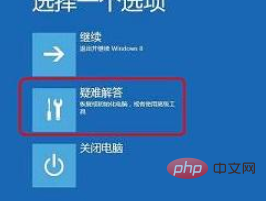
3. 안전 모드 진입 후 단축키 "win + R"을 눌러 실행 입력창을 열고 cmd를 입력하세요.
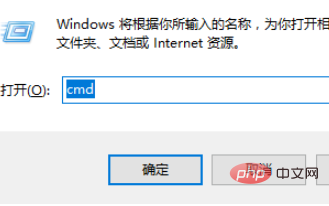
4. 관리자 명령 창을 열고 msconfig를 입력하고 Enter를 누릅니다

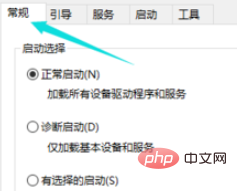
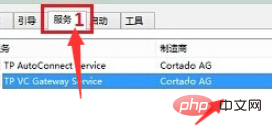
#🎜🎜 #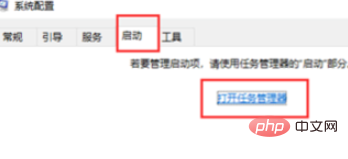 8. "작업 관리자"에서 모든 시작 항목을 볼 수 있습니다. 닫아야 하는 시작 항목을 마우스 오른쪽 버튼으로 클릭하고 "사용 안 함"을 선택하세요. 확인을 클릭하여 저장한 후 시스템을 다시 시작하세요.
8. "작업 관리자"에서 모든 시작 항목을 볼 수 있습니다. 닫아야 하는 시작 항목을 마우스 오른쪽 버튼으로 클릭하고 "사용 안 함"을 선택하세요. 확인을 클릭하여 저장한 후 시스템을 다시 시작하세요.
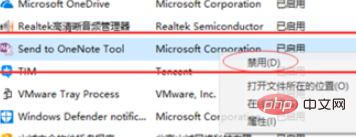 9. 그래픽 카드 드라이버 문제로 인해 발생한 경우 안전 모드로 진입한 후 "내 컴퓨터"를 마우스 오른쪽 버튼으로 클릭하고 "속성"을 선택하세요. "를 열고 "장치" 관리자"를 열고 그래픽 카드 드라이버를 찾아 제거합니다.
9. 그래픽 카드 드라이버 문제로 인해 발생한 경우 안전 모드로 진입한 후 "내 컴퓨터"를 마우스 오른쪽 버튼으로 클릭하고 "속성"을 선택하세요. "를 열고 "장치" 관리자"를 열고 그래픽 카드 드라이버를 찾아 제거합니다.
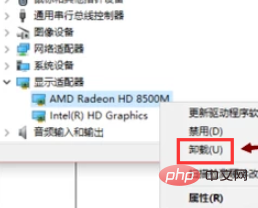 추천 관련 기사 및 튜토리얼:
추천 관련 기사 및 튜토리얼:
위 내용은 Win10 컴퓨터가 검은색 화면으로 시작됩니다.의 상세 내용입니다. 자세한 내용은 PHP 중국어 웹사이트의 기타 관련 기사를 참조하세요!

핫 AI 도구

Undresser.AI Undress
사실적인 누드 사진을 만들기 위한 AI 기반 앱

AI Clothes Remover
사진에서 옷을 제거하는 온라인 AI 도구입니다.

Undress AI Tool
무료로 이미지를 벗다

Clothoff.io
AI 옷 제거제

Video Face Swap
완전히 무료인 AI 얼굴 교환 도구를 사용하여 모든 비디오의 얼굴을 쉽게 바꾸세요!

인기 기사

뜨거운 도구

메모장++7.3.1
사용하기 쉬운 무료 코드 편집기

SublimeText3 중국어 버전
중국어 버전, 사용하기 매우 쉽습니다.

스튜디오 13.0.1 보내기
강력한 PHP 통합 개발 환경

드림위버 CS6
시각적 웹 개발 도구

SublimeText3 Mac 버전
신 수준의 코드 편집 소프트웨어(SublimeText3)

뜨거운 주제
 7692
7692
 15
15
 1639
1639
 14
14
 1393
1393
 52
52
 1287
1287
 25
25
 1229
1229
 29
29
 Windows PC에서 새로 고침 빈도를 변경한 후 검은 화면이 나타남
Feb 20, 2024 am 09:27 AM
Windows PC에서 새로 고침 빈도를 변경한 후 검은 화면이 나타남
Feb 20, 2024 am 09:27 AM
Windows 11/10 PC에서 새로 고침 빈도를 변경한 후 검은 화면 문제가 발생하는 경우 이 문서가 도움이 될 것입니다. 이 문제를 해결하는 데 도움이 되는 몇 가지 효과적인 문제 해결 단계를 공유하겠습니다. 기본적으로 데스크탑 모니터의 화면 주사율은 60Hz입니다. 더 나은 게임 또는 앱 성능을 위해 새로 고침 빈도를 높일 수 있지만, 모니터가 지원하는 수준을 초과하면 디스플레이 문제나 화면 깜박임이 발생할 수 있습니다. Windows 자체에서는 모니터가 지원하지 않는 새로 고침 빈도 설정을 제한하지만 타사 앱이 이 제한을 우회할 수 있습니다. 시스템의 그래픽 설정을 조정하면 시작 후 화면이 검게 변하고 데스크탑 환경에 진입할 수 없는 경우가 있습니다. 이 문서에서는 실수로 모니터의 새로 고침 빈도를 지원되지 않는 빈도로 변경하는 방법을 안내합니다. 내 화면이 왜 이래?
 Discord에서 VLC를 스트리밍할 때 소리가 나지 않거나 지연되거나 검은 화면이 나타나는 문제를 해결하세요
Feb 19, 2024 pm 08:27 PM
Discord에서 VLC를 스트리밍할 때 소리가 나지 않거나 지연되거나 검은 화면이 나타나는 문제를 해결하세요
Feb 19, 2024 pm 08:27 PM
VLC는 확립된 플레이어이지만 관련성을 유지하기 위해 지속적으로 업데이트되고 개선됩니다. 일부 사용자는 VLC를 스트리밍할 때 사운드, 지연, 검은색 화면과 같은 문제를 경험할 수 있으며, 이는 이 기사에서 중점적으로 다룰 내용입니다. 따라서 VLC를 재생할 때 사운드 누락, 지연 또는 검은색 화면이 발생하는 경우 이 문서에서 해결책을 제공할 것입니다. Discord에서 VLC를 스트리밍하는 방법은 무엇입니까? VLC 스트리밍 구성은 복잡하지 않지만 여전히 특별한 문제가 발생할 수 있습니다. 이러한 문제를 해결하기 전에 아래에 언급된 잠재적인 솔루션을 완전히 이해했는지 확인하십시오. 불일치에 대해 VLC를 구성하려면 아래 언급된 단계를 따르십시오. 웹 버전은 스트리밍을 지원하지 않으므로 먼저 컴퓨터에 Discorde 클라이언트를 다운로드하여 설치하세요. VLC 미디어 열기
 win10 컴퓨터에서 스크린샷을 찍을 때 검은 화면이 나타날 경우 대처 방법_win10 컴퓨터에서 스크린샷을 찍을 때 검은 화면이 나타나는 경우 대처 방법
Mar 27, 2024 pm 01:01 PM
win10 컴퓨터에서 스크린샷을 찍을 때 검은 화면이 나타날 경우 대처 방법_win10 컴퓨터에서 스크린샷을 찍을 때 검은 화면이 나타나는 경우 대처 방법
Mar 27, 2024 pm 01:01 PM
1. win 키 + r 키를 누르고 regedit를 입력한 후 확인을 클릭합니다. 2. 열린 레지스트리 편집기 창에서 HKEY_LOCAL_MACHINESYSTEMCurrentControlSetControlGraphicsDriversDCI를 확장하고 오른쪽에서 Timeout을 선택한 후 두 번 클릭합니다. 3. 그런 다음 [숫자 데이터]의 7을 0으로 변경하고 종료를 확인합니다.
 Windows 11 컴퓨터 화면이 검은색인데 마우스는 계속 움직일 수 있는 이유와 해결 방법
Jan 30, 2024 am 09:06 AM
Windows 11 컴퓨터 화면이 검은색인데 마우스는 계속 움직일 수 있는 이유와 해결 방법
Jan 30, 2024 am 09:06 AM
win11 시스템을 사용하다 보면 컴퓨터를 켰을 때 마우스만 움직일 수 있고, 컴퓨터 화면이 검은색인 상황이 발생하게 되는데, win11 컴퓨터 화면은 검은색인데 마우스는 움직일 수 있는데 무슨 일이 벌어지고 있는 걸까요? ? 자세한 내용은 ctrl+alt+del 단축키를 사용하여 작업 관리자를 열어 설정할 수 있습니다. 그래도 작동하지 않으면 시스템을 직접 다시 설치할 수 있습니다. 이 사이트에서 win11 컴퓨터 화면을 자세히 소개하겠습니다. 검은색 화면 해결 방법은 마우스를 움직이게 하는 것입니다. win11 컴퓨터 화면이 검은색이지만 마우스가 움직일 수 있는 문제에 대한 해결 방법 해결 방법 1: 1. ctrl+alt+del 단축키 조합을 사용하고 클릭하여 작업 관리자를 엽니다. 4. 제거 프로그램을 찾아 클릭하여 설치된 업데이트를 확인합니다. 해결 방법 2: 1. 만약
 NVIDIA 그래픽 카드 드라이버를 설치한 후 검은색 화면이 나타나면 어떻게 해야 합니까? 그래픽 카드 드라이버 설치 후 검은색 화면 해결 방법
Mar 13, 2024 pm 02:34 PM
NVIDIA 그래픽 카드 드라이버를 설치한 후 검은색 화면이 나타나면 어떻게 해야 합니까? 그래픽 카드 드라이버 설치 후 검은색 화면 해결 방법
Mar 13, 2024 pm 02:34 PM
대부분의 사용자 컴퓨터는 NVIDIA 그래픽 카드를 사용하므로 NVIDIA 그래픽 카드 드라이버를 설치해야 합니다. 그러나 일부 사용자는 그래픽 카드 드라이버를 설치하자마자 검은색 화면이 나타나 여러 번 시도한 후 다시 시작해야 합니다. , 설치가 실패합니다. 그러면 이 문제에 대한 해결책은 무엇입니까? 오늘은 소프트웨어 튜토리얼의 편집자가 대부분의 사용자를 위한 효과적인 솔루션을 공유할 것입니다. 다음으로 자세한 단계에 대해 알아 보겠습니다. NVIDIA 그래픽 카드 드라이버 설치 시 검은색 화면 해결 방법: 1. 먼저 바탕 화면에서 [내 PC]를 마우스 오른쪽 버튼으로 클릭하고 [관리]를 선택하여 들어갑니다. 2. [컴퓨터 관리 페이지]에 진입한 후 [장치 관리자]를 클릭하고 현재 페이지 오른쪽 그림에 따라 [디스플레이 어댑터]를 클릭하여 확장한 후 [비디오 카드 드라이버]를 클릭합니다.
 Black Shark 휴대폰이 켜지지 않으면 어떻게 해야 합니까? 자신을 구하는 방법을 가르쳐주세요!
Mar 23, 2024 pm 04:06 PM
Black Shark 휴대폰이 켜지지 않으면 어떻게 해야 합니까? 자신을 구하는 방법을 가르쳐주세요!
Mar 23, 2024 pm 04:06 PM
Black Shark 휴대폰이 켜지지 않으면 어떻게 해야 합니까? 자신을 구하는 방법을 가르쳐주세요! 일상생활에서 휴대폰은 우리에게 없어서는 안 될 필수품이 되었습니다. 많은 사람들에게 Black Shark 휴대폰은 사랑받는 게임용 휴대폰입니다. 그러나 다양한 문제에 직면하게 되는 것은 불가피하며, 그 중 하나는 전화기가 켜지지 않는다는 것입니다. 그러한 상황이 발생하더라도 당황하지 마십시오. 다음은 도움이 될 수 있는 몇 가지 해결 방법입니다. 우선, 블랙샤크 휴대폰이 켜지지 않을 경우 먼저 휴대폰의 전원이 충분한지 확인하세요. 배터리가 방전되어 휴대폰이 켜지지 않을 수도 있습니다.
 컴퓨터를 켰을 때 wallpaperengine이 시작되지 않으면 어떻게 해야 합니까?
Mar 19, 2024 am 11:52 AM
컴퓨터를 켰을 때 wallpaperengine이 시작되지 않으면 어떻게 해야 합니까?
Mar 19, 2024 am 11:52 AM
사용자가 WallpaperEngine을 다운로드하여 사용할 때 시작 시 시작되지 않는 문제가 발생합니다. 이는 사용자가 시작 시 시작을 설정하지 않았기 때문입니다. 사용자는 "일반" 탭에서 "시작 시 시작" 옵션을 찾아야 합니다. 전원을 켜십시오. 시작할 때 wallpaperengine이 시작되지 않으면 어떻게 해야 하나요? 답변: 설정 메뉴를 통해 시작을 설정하세요. 1. wallpaperengine 배경화면 엔진 프로그램을 엽니다. 2. 왼쪽 상단에 있는 메뉴 버튼을 클릭하고 '설정' 옵션을 선택하세요. 3. 설정 메뉴에서 '일반' 탭을 찾으세요. 4. "일반" 탭에서 "시작" 옵션을 찾으세요. 5. 컴퓨터가 시작될 때 "시작" 옵션을 켜십시오.
 Xiaomi Mi Band 5를 켜는 방법
Feb 05, 2024 am 10:03 AM
Xiaomi Mi Band 5를 켜는 방법
Feb 05, 2024 am 10:03 AM
Xiaomi Mi Band 5를 처음 사용할 때, 많은 사용자들은 어떻게 켜고 사용하는지 잘 모릅니다. 먼저 밴드를 손에 쥐고 휴대폰으로 화면을 스와이프하여 켜기만 하면 됩니다. . Xiaomi Mi Band 5를 켜는 방법: 1. 먼저 밴드를 꺼내 스트랩을 엽니다. 2. 그런 다음 손에 착용하세요. 3. 마지막으로 손가락으로 화면을 살짝 밀어서 엽니다.




